اس آرٹیکل میں، ہم آپ کو دکھائیں گے کہ کرنل بوٹ آپشن کا استعمال کرتے ہوئے فیڈورا لینکس 39 پر IPv6 کو کیسے غیر فعال کیا جائے۔
مواد کا موضوع:
- جانچ کر رہا ہے کہ آیا IPv6 فعال ہے۔
- کرنل بوٹ پیرامیٹر کا استعمال کرتے ہوئے IPv6 سسٹم وائیڈ کو غیر فعال کریں۔
- چیک کرنا کہ آیا IPv6 مکمل طور پر غیر فعال ہے۔
- IPv6 کو دوبارہ فعال کرنا
- نتیجہ
جانچ کر رہا ہے کہ آیا IPv6 فعال ہے۔
آئی پی وی 6 فیڈورا سمیت بیشتر جدید لینکس ڈسٹری بیوشنز پر بطور ڈیفالٹ فعال ہے۔
یہ چیک کرنے کے لیے کہ آیا آپ نے IPv6 فعال کیا ہے، آپ 'nmcli' کمانڈ استعمال کر سکتے ہیں۔ اگر IPv6 فعال ہے، تو آپ اپنے کمپیوٹر کے نیٹ ورک انٹرفیس میں سے ہر ایک کو تفویض کردہ ایک بے ترتیب IPv6 پتہ دیکھیں گے۔
$ nmcli
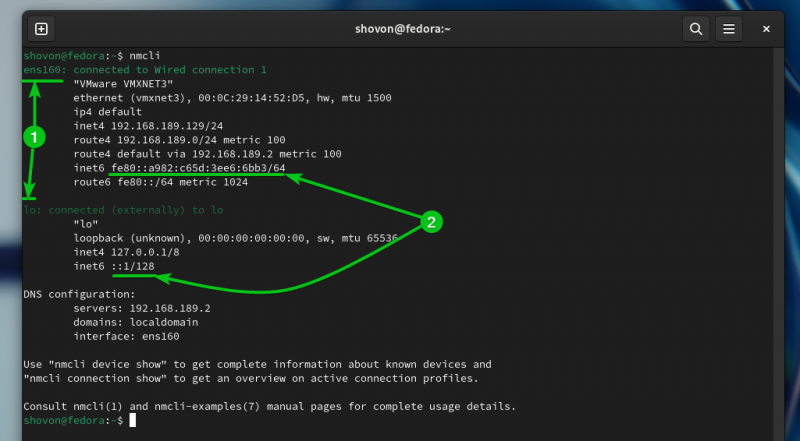
آئی پی وی 6 فعال ہے یا نہیں یہ چیک کرنے کا دوسرا طریقہ یہ ہے کہ آیا آپ نے اپنے کمپیوٹر پر درج ذیل کمانڈ کے ساتھ IPv6 کرنل پیرامیٹرز سیٹ کیے ہیں:
$ sudo sysctl -a | گرفت ipv6
جیسا کہ آپ دیکھ سکتے ہیں، ہمارے فیڈورا 39 سسٹم میں IPv6 کرنل پیرامیٹرز سیٹ ہیں۔ لہذا، IPv6 ہمارے معاملے میں فعال ہے۔
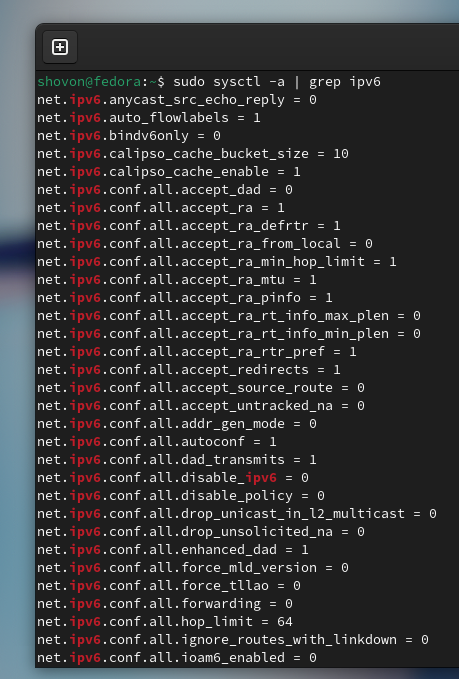
کرنل بوٹ پیرامیٹر کا استعمال کرتے ہوئے IPv6 سسٹم وائیڈ کو غیر فعال کریں۔
فیڈورا 39 پر IPv6 کو مکمل طور پر غیر فعال کرنے کے لیے 'ipv6.disable=1' کرنل بوٹ پیرامیٹر کا استعمال کرتے ہوئے، درج ذیل کمانڈ کو چلائیں:
$ sudo گندا --update-kernel تمام --args 'ipv6.disable=1''ipv6.disable=1' کرنل بوٹ پیرامیٹر Fedora 39 کے تمام GRUB بوٹ اندراجات کے لیے سیٹ ہونا چاہیے جیسا کہ آپ درج ذیل اسکرین شاٹ میں دیکھ سکتے ہیں:
$ sudo گندا --info تمام 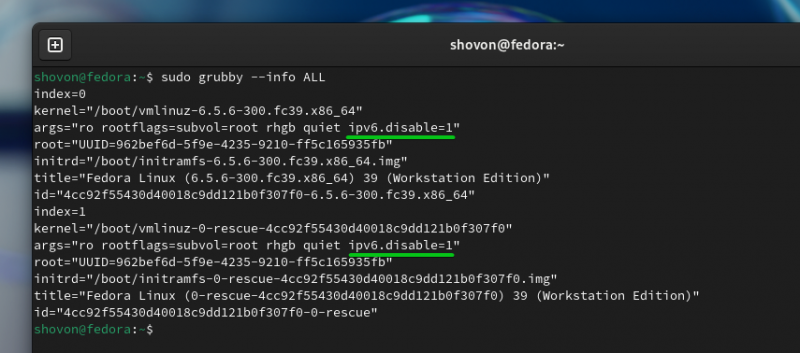
تبدیلیاں اثر انداز ہونے کے لیے، آپ کو اپنا Fedora 39 سسٹم دوبارہ شروع کرنا چاہیے۔
$ sudo دوبارہ شروع کریںچیک کرنا کہ آیا IPv6 مکمل طور پر غیر فعال ہے۔
ایک بار جب آپ کے فیڈورا 39 سسٹم پر IPv6 مکمل طور پر غیر فعال ہو جاتا ہے، آپ دیکھیں گے کہ آپ کے کمپیوٹر کے ہر نیٹ ورک انٹرفیس پر صرف IPv4 ایڈریس سیٹ کیے گئے ہیں، پہلے کی طرح IPv6 ایڈریس نہیں ہیں۔
$ nmcli 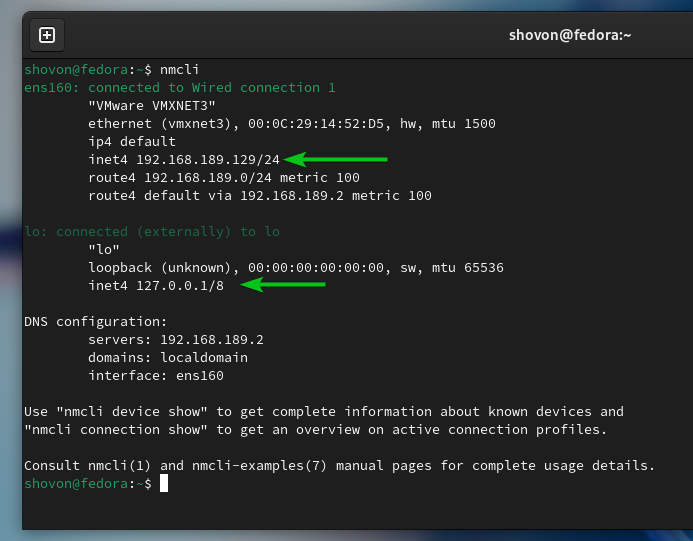
اگر IPv6 دانا سے غیر فعال ہے، تو آپ اپنے فیڈورا 39 سسٹم پر کوئی بھی IPv6 کرنل پیرامیٹرز سیٹ نہیں دیکھیں گے۔
$ sudo sysctl -a | گرفت ipv6ہمارے فیڈورا 39 سسٹم پر آئی پی وی 6 مکمل طور پر غیر فعال ہونے کے بعد کمانڈ کچھ نہیں دیتی۔

IPv6 کو دوبارہ فعال کرنا
اگر آپ بعد میں اپنا خیال بدلتے ہیں اور آپ IPv6 کو دوبارہ فعال کرنا چاہتے ہیں، تو بس درج ذیل کمانڈ کو چلائیں:
$ sudo گندا --update-kernel تمام --آرگز کو ہٹا دیں۔ 'ipv6.disable=1''ipv6.disable=1' کرنل بوٹ پیرامیٹر کو تمام GRUB بوٹ اندراجات سے ہٹا دیا جانا چاہیے۔
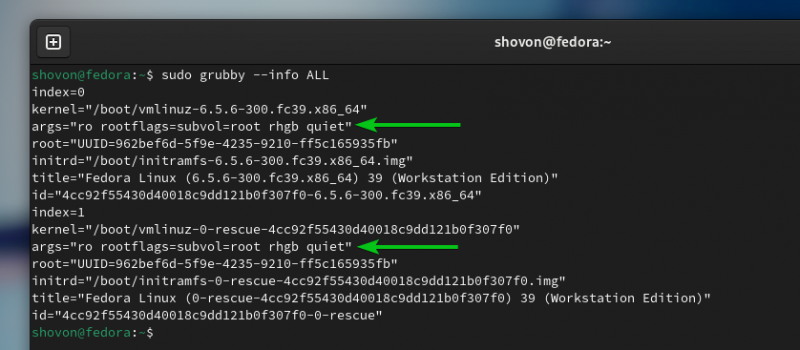
تبدیلیاں اثر انداز ہونے کے لیے، اپنے فیڈورا 39 سسٹم کو ریبوٹ کریں۔
$ sudo دوبارہ شروع کریںایک بار جب آپ کا کمپیوٹر بوٹ ہوجاتا ہے، آپ کر سکتے ہیں۔ تصدیق کریں کہ آیا IPv6 فعال ہے۔ جیسا کہ 'nmcli' یا 'sysctl' کمانڈ استعمال کرنے سے پہلے۔
نتیجہ
اس آرٹیکل میں، ہم نے آپ کو دکھایا کہ آپ کے کمپیوٹر پر IPv6 فعال ہے یا غیر فعال ہے۔ ہم نے آپ کو 'ipv6.disable=1' کرنل بوٹ پیرامیٹر کا استعمال کرتے ہوئے فیڈورا 39 پر IPv6 کو مکمل طور پر غیر فعال کرنے کا طریقہ اور اگر آپ کو دوبارہ ضرورت پڑنے کی صورت میں فیڈورا 39 پر IPv6 کو دوبارہ فعال کرنے کا طریقہ بھی دکھایا۔